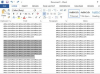Πίστωση εικόνας: dusanpetkovic/iStock/GettyImages
Για να εισαγάγετε ένα βέλος στο Excel, μπορείτε να επιλέξετε έναν αριθμό επιλογών σχεδίασης γραμμής. Το Excel είναι ένα μη ισχυρό πρόγραμμα γραφικών και έχει σχεδιαστεί κυρίως για εφαρμογές υπολογιστικών φύλλων και υπολογισμούς. Ό, τι στερείται αίγλης αναπληρώνεται πολλές φορές σε χρήσιμες εφαρμογές. Η σχεδίαση βελών γίνεται με μινιμαλιστικά εργαλεία σχεδίασης του Excel και χρειάζονται λίγα δευτερόλεπτα για να δημιουργηθεί και να τοποθετηθεί ένα βέλος όπως επιθυμείτε.
Κατάλληλη χρήση των βελών
Μπορείτε να χρησιμοποιήσετε βέλη για οποιονδήποτε προσαρμοσμένο ενδεικτικό σκοπό, αλλά έχουν μερικές κοινές χρήσεις. Το ένα είναι να επισημάνετε συγκεκριμένα κελιά σε ένα μεγάλο υπολογιστικό φύλλο. Η ταξινόμηση μεταξύ πολλών κελιών και ατελείωτων σειρών δεδομένων είναι κουραστική. Εάν θέλετε να επιστήσετε την προσοχή σε συγκεκριμένους αριθμούς ή σε ένα συγκεκριμένο σύνολο αριθμών, τοποθετήστε ένα βέλος που δείχνει το κείμενο του κελιού. Για να τραβήξετε πραγματικά την προσοχή, χρησιμοποιήστε ένα βέλος και επισημάνετε το φόντο με κίτρινο ή άλλο κυρίαρχο χρώμα για να τραβήξετε το μάτι προς το κείμενο του κελιού.
Το βίντεο της ημέρας
Μια άλλη κοινή χρήση των βελών είναι η μεταφορά περιεχομένου και ροής. Τα εξαιρετικά μεγάλα υπολογιστικά φύλλα με υπολογισμούς μετά από παραγγελία μπορεί να παραμορφωθούν και να είναι δύσκολο να ακολουθηθούν. Εάν οι υπολογισμοί σας πραγματοποιούνται μέσω πολλών κελιών, χρησιμοποιήστε βέλη για να σχεδιάσετε τη διαδρομή και να δημιουργήσετε σειρά. Η στρατηγική ισοδυναμεί με τη χρήση φρυγανιάς ή σχεδίων γραφημάτων για τη δημιουργία ενός μονοπατιού που πρέπει να ακολουθήσει το μάτι.
Εισαγάγετε ένα βέλος στο Excel
Για να σχεδιάσετε ένα βέλος στο Excel, κάντε κλικ στην ενότητα "Εισαγωγή" στη γραμμή εργαλείων σας. Κάντε κλικ στο "Σχήματα" για να αποκτήσετε πρόσβαση σε ένα μενού με προκαθορισμένες επιλογές σχεδίασης. Σε αυτό το σημείο, πρέπει να καθορίσετε ποιο βέλος είναι πιο κατάλληλο για το υπολογιστικό φύλλο σας. Μπορείτε να χρησιμοποιήσετε ένα ευθύγραμμο βέλος ή μία από τις πολλές καμπύλες επιλογές. Λάβετε υπόψη ότι τα βέλη θα διασταυρώσουν τα κελιά με ευκολία. Εάν τα κελιά που θέλετε να συνδέσετε δεν βρίσκονται στην ίδια σειρά, ένα κυρτό βέλος θα περιηγηθεί σε πολλές σειρές για να συνδέσει τις τελείες.
Επιλέξτε το βέλος σας και κάντε κλικ στο σημείο προέλευσης. Κρατήστε πατημένο τον κέρσορα και σύρετε το βέλος για να διασταυρώσετε τα κελιά μέχρι να φτάσετε στο τελικό σημείο. Αφήστε τον κέρσορα για να ρίξετε το βέλος στο τελικό σημείο της γραμμής σας. Ένα ευθύγραμμο βέλος θα διατηρήσει ένα άκαμπτο σχήμα, αν και μπορεί να σύρεται διαγώνια. Μια καμπύλη γραμμή θα είναι στην εντολή σας.
Άλλες επιλογές σχεδίασης
Το Excel δεν περιορίζεται στο σχέδιο με βέλη. Μπορείτε να επιλέξετε μια σειρά από διαφορετικά σχήματα και γραφικά για να τα ενσωματώσετε στο υπολογιστικό φύλλο σας. Μπορείτε να προσθέσετε σύννεφα κειμένου, αγκύλες, τόξα για να συνδέσετε και να επισημάνετε σημεία δεδομένων, κύκλους, ορθογώνια και σχέδια σχήματος ελεύθερης μορφής. Μπορείτε επίσης να σχεδιάσετε μια γραμμή στο Excel χρησιμοποιώντας την ίδια ενότητα "Σχήματα".